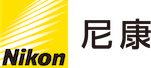下载所选照片
选择照片以下载至智能设备。
不支持的格式
- 照相机上的TIFF照片不可下载。
- 根据照相机的不同,NEF/NRW(RAW)照片可能无法下载。您可在此处查找支持下载NEF/NRW(RAW)照片的照相机列表。
- 视频无法从兼容SnapBridge但不配备Wi-Fi功能的照相机进行下载。
- 根据视频格式和用于录制视频的设定,您可能无法下载视频。
- 尺寸超过4GB的视频不可下载。
- NEV视频不可下载。尼康数码照相机会为拍摄的每个NEV视频记录MP4视频(代理视频),以便在照相机上播放。当照相机存储卡的内容显示时,仅代理视频可以选择。
下载NEF/NRW(RAW)照片
NEF/NRW(RAW)文件很大,下载需要一些时间。若选择[原始格式]以原始尺寸下载多张NEF/NRW(RAW)照片,可能会显示一个确认对话框。轻触[确定]开始下载。
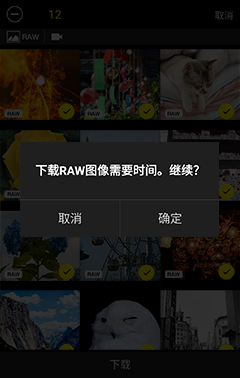
- 一次最多可下载100张照片。
RAW图标
NEF/NRW(RAW)照片将以 图标标识。
图标标识。
禁用自动下载
若要禁用自动下载,请在 标签中选择[自动链接]并将[自动下载]开关滑至关闭(
标签中选择[自动链接]并将[自动下载]开关滑至关闭(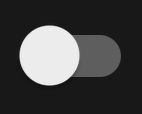 )。
)。
Wi‑Fi
当照相机和智能设备是通过Wi-Fi连接时,以下SnapBridge功能不可用:
- 自动下载所拍摄的照片
- 时钟同步
- 将位置数据嵌入照片中(通过Wi-Fi STA模式连接时可使用该功能。)
 标签中的[创建Nikon ID账号]选项
标签中的[创建Nikon ID账号]选项- SnapBridge菜单中的[昵称]选项
- 蓝牙遥控器
- 照相机固件下载及传输
若要使用这些功能,请终止Wi-Fi连接。有关终止Wi-Fi连接的详情,请参阅此处。若您是在Wi-Fi AP模式或Wi-Fi STA模式下进行连接,请退出该模式并通过蓝牙将照相机和智能设备配对。
下载单张照片
步骤根据照相机当前是通过Wi-Fi AP模式或Wi-Fi STA模式还是蓝牙连接的不同而异。
若轻触
 标签中的[下载照片],则将以缩略图形式显示照相机存储卡中的图像。
标签中的[下载照片],则将以缩略图形式显示照相机存储卡中的图像。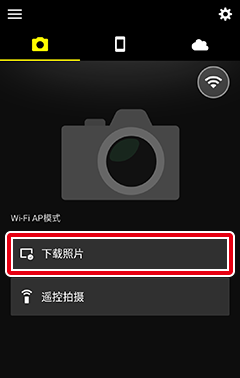
蓝牙连接(显示
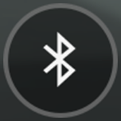 图标时)
图标时)轻触
 标签中的[下载照片]。
标签中的[下载照片]。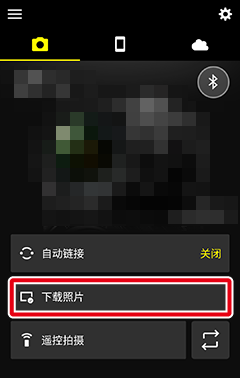
-
将显示一个提示信息,以确认是否切换至Wi-Fi连接。轻触[确定]以通过Wi-Fi连接至照相机。一旦建立连接,SnapBridge将以缩略图形式显示照相机存储卡中的图像。
-
SnapBridge将以缩略图形式显示照相机存储卡中的图像。
使用其他照相机所拍摄的照片
缩略图屏幕上可能会显示一个错误对话框。此时,请删除所有其他照相机所拍摄的照片。操作前,请务必将您可能需要保留的任何照片复制到计算机。
-
轻触想要传送至智能设备的照片。该图像将全帧显示。

显示选项
使用屏幕顶部的菜单找到照相机存储卡中的文件夹。
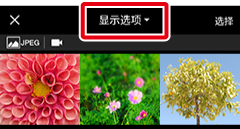
有些照相机允许您按文件夹、文件类型或其他条件筛选图像。可用选项因照相机而异。
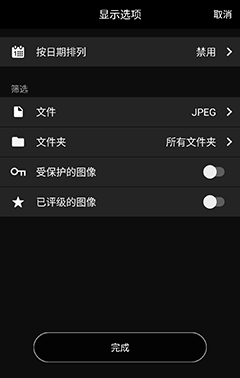
显示选项
为[显示选项]选择的条件在屏幕顶部以图标表示:
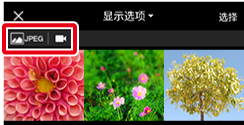
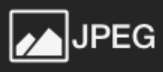 :JPEG文件
:JPEG文件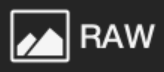 :RAW文件
:RAW文件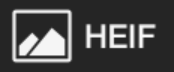 :HEIF文件
:HEIF文件 :视频
:视频 :文件夹
:文件夹 :受保护的图像
:受保护的图像 :已评级的图像
:已评级的图像
查看照片全帧
- 可以向左或向右轻拨以查看其他图像并使用分开和并拢手势进行放大和缩小。
- 轻触
 以查看图像详情。
以查看图像详情。
HLG
在支持色调模式选择的照相机上将色调模式选为HLG时,所拍摄的照片可在缩略图列表中查看,但在全帧播放中,仅作为识别文件类型的图标显示。
轻触[下载]。

您将被提示选择下载尺寸;请轻触一个尺寸开始下载。
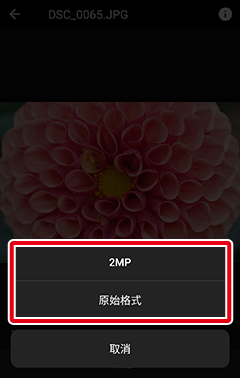
注意:下载期间显示以下对话框。下载完成时,该对话框将关闭。
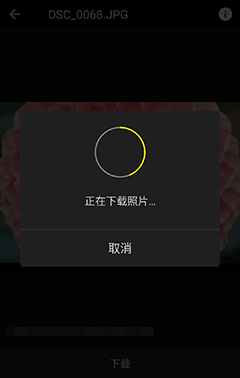
视频
以原始尺寸下载视频。
800万像素下载中断
将用于此目的的照相机用于查看视频或润饰照片可能会中断800万像素照片的下载。
- 若
 标签中的[自动链接]>[链接模式]选为[前台],则照相机不在忙碌时会自动恢复下载。
标签中的[自动链接]>[链接模式]选为[前台],则照相机不在忙碌时会自动恢复下载。 - 若
 标签中的[自动链接]>[链接模式]选为[后台],则结束照相机上正在进行的任务之后能重新开始下载。
标签中的[自动链接]>[链接模式]选为[后台],则结束照相机上正在进行的任务之后能重新开始下载。
- 若
下载多张照片
步骤根据照相机当前是通过Wi-Fi AP模式或Wi-Fi STA模式还是蓝牙连接的不同而异。
若轻触
 标签中的[下载照片],则将以缩略图形式显示照相机存储卡中的图像。
标签中的[下载照片],则将以缩略图形式显示照相机存储卡中的图像。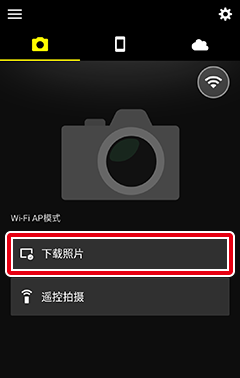
蓝牙连接(显示
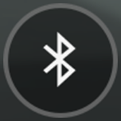 图标时)
图标时)轻触
 标签中的[下载照片]。
标签中的[下载照片]。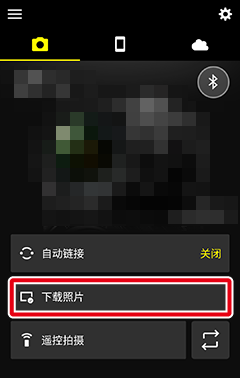
-
将显示一个提示信息,以确认是否切换至Wi-Fi连接。轻触[确定]以通过Wi-Fi连接至照相机。一旦建立连接,SnapBridge将以缩略图形式显示照相机存储卡中的图像。
-
SnapBridge将以缩略图形式显示照相机存储卡中的图像。
使用其他照相机所拍摄的照片
缩略图屏幕上可能会显示一个错误对话框。此时,请删除所有其他照相机所拍摄的照片。操作前,请务必将您可能需要保留的任何照片复制到计算机。
-
轻触并按住一个缩略图,或轻触[选择]。
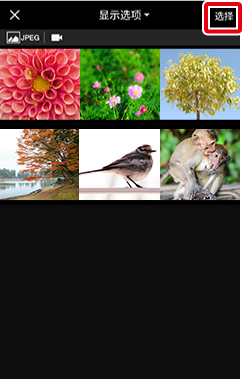
使用屏幕顶部的菜单找到照相机存储卡中的文件夹。
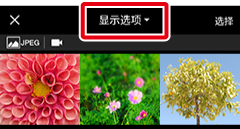
有些照相机允许您按文件夹、文件类型或其他条件筛选图像。可用选项因照相机而异。
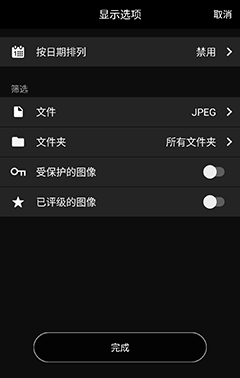
显示选项
为[显示选项]选择的条件在屏幕顶部以图标表示:
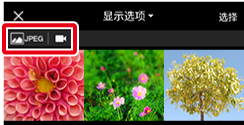
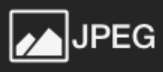 :JPEG文件
:JPEG文件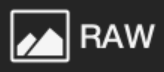 :RAW文件
:RAW文件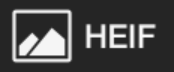 :HEIF文件
:HEIF文件 :视频
:视频 :文件夹
:文件夹 :受保护的图像
:受保护的图像 :已评级的图像
:已评级的图像
HLG
在支持色调模式选择的照相机上将色调模式选为HLG时,所拍摄的照片可在缩略图列表中查看,但在全帧播放中,仅作为识别文件类型的图标显示。
轻触
 图标选择要下载的照片。该图标将变为
图标选择要下载的照片。该图标将变为 图标,表示已选状态。再次轻触取消选择。当前已选照片的总数量在屏幕顶部显示。
图标,表示已选状态。再次轻触取消选择。当前已选照片的总数量在屏幕顶部显示。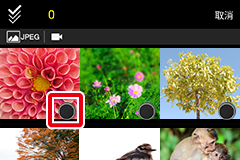
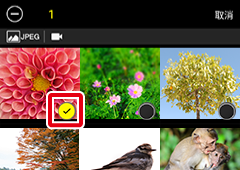
当在文件夹选择菜单中选择了[所有文件夹]时,轻触
 图标选择照相机存储卡中的所有照片;若选择指定的文件夹,则将选择其中包含的所有照片。
图标选择照相机存储卡中的所有照片;若选择指定的文件夹,则将选择其中包含的所有照片。轻触
 图标取消选择所有照片。
图标取消选择所有照片。轻触一个缩略图以查看该照片全帧。在照片全帧显示期间,您仍可通过轻触
 或
或 选择或取消选择图像。
选择或取消选择图像。选择想要下载的所有照片后,轻触[下载]。
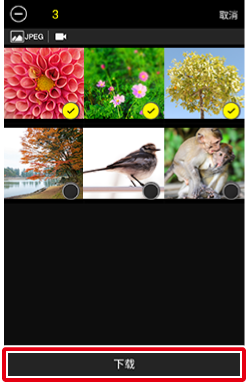
您将被提示选择下载尺寸;请轻触一个尺寸开始下载。
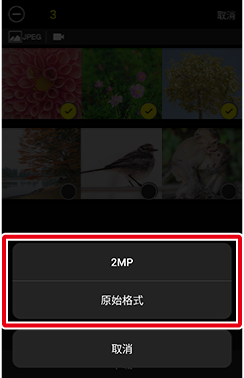
视频
以原始尺寸下载视频。
当下载开始时,SnapBridge将切换至
 标签。下载过程中的显示如下。下载完成时,
标签。下载过程中的显示如下。下载完成时, 标签旁将出现
标签旁将出现 。
。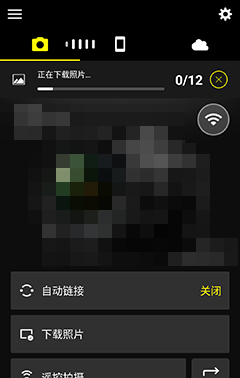
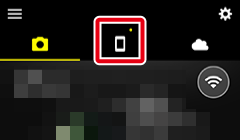
进度指示
下载过程中,
 标签上会出现一个进度指示,显示已下载照片的张数和所选照片的总张数。
标签上会出现一个进度指示,显示已下载照片的张数和所选照片的总张数。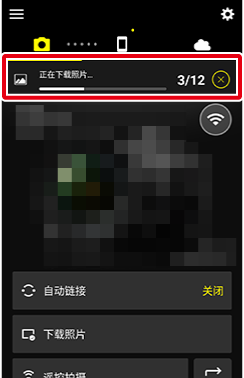
800万像素下载中断
将用于此目的的照相机用于查看视频或润饰照片可能会中断800万像素照片的下载。
- 若
 标签中的[自动链接]>[链接模式]选为[前台],则照相机不在忙碌时会自动恢复下载。
标签中的[自动链接]>[链接模式]选为[前台],则照相机不在忙碌时会自动恢复下载。 - 若
 标签中的[自动链接]>[链接模式]选为[后台],则结束照相机上正在进行的任务之后能重新开始下载。
标签中的[自动链接]>[链接模式]选为[后台],则结束照相机上正在进行的任务之后能重新开始下载。
- 若
不支持的格式
- 照相机上的TIFF照片不可下载。
- 根据照相机的不同,NEF/NRW(RAW)照片可能无法下载。您可在此处查找支持下载NEF/NRW(RAW)照片的照相机列表。
- 视频无法从兼容SnapBridge但不配备Wi-Fi功能的照相机进行下载。
- 根据视频格式和用于录制视频的设定,您可能无法下载视频。
- 尺寸超过4GB的视频不可下载。
- NEV视频不可下载。尼康数码照相机会为拍摄的每个NEV视频记录MP4视频(代理视频),以便在照相机上播放。当照相机存储卡的内容显示时,仅代理视频可以选择。
iOS 14或早期版本
- HEIF照片无法下载至运行iOS 14或早期版本的设备。
- 仅当下载尺寸选为[原始格式]时,才可下载在支持色调模式选择的照相机上将色调模式选为HLG时所拍摄的NEF(RAW)照片。若选择了约200或800万像素选项,则不会进行下载。
下载NEF/NRW(RAW)照片
NEF/NRW(RAW)文件很大,下载需要一些时间。若选择[原始格式]以原始尺寸下载多张NEF/NRW(RAW)照片,可能会显示一个确认对话框。轻触[确定]开始下载。
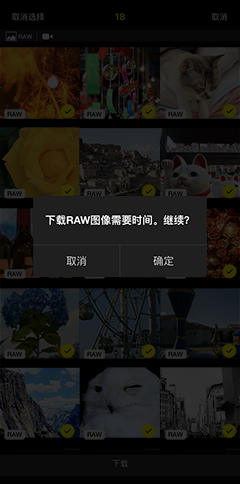
- 一次最多可下载100张照片。
RAW图标
NEF/NRW(RAW)照片将以 图标标识。
图标标识。
禁用自动下载
若要禁用自动下载,请在 标签中选择[自动链接]并将[自动下载]开关滑至关闭(
标签中选择[自动链接]并将[自动下载]开关滑至关闭(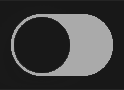 )。
)。
Wi‑Fi
当照相机和智能设备是通过Wi-Fi连接时,以下SnapBridge功能不可用:
- 自动下载所拍摄的照片
- 时钟同步
- 将位置数据嵌入照片中(通过Wi-Fi STA模式连接时可使用该功能。)
 标签中的[创建Nikon ID账号]选项
标签中的[创建Nikon ID账号]选项- SnapBridge菜单中的[昵称]选项
- 蓝牙遥控器
- 照相机固件下载及传输
若要使用这些功能,请终止Wi-Fi连接。有关终止Wi-Fi连接的详情,请参阅此处。若您是在Wi-Fi AP模式或Wi-Fi STA模式下进行连接,请退出该模式并通过蓝牙将照相机和智能设备配对。
下载单张照片
步骤根据照相机当前是通过Wi-Fi AP模式或Wi-Fi STA模式还是蓝牙连接的不同而异。
若轻触
 标签中的[下载照片],则将以缩略图形式显示照相机存储卡中的图像。
标签中的[下载照片],则将以缩略图形式显示照相机存储卡中的图像。
蓝牙连接(显示
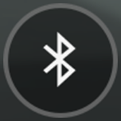 图标时)
图标时)轻触
 标签中的[下载照片]。
标签中的[下载照片]。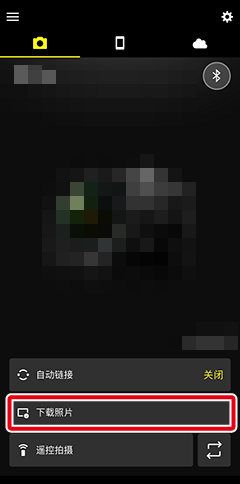
-
若被提示要切换至Wi-Fi,请按照这些指示通过Wi-Fi连接至照相机。一旦建立连接,SnapBridge将以缩略图形式显示照相机存储卡中的图像。
-
SnapBridge将以缩略图形式显示照相机存储卡中的图像。
使用其他照相机所拍摄的照片
缩略图屏幕上可能会显示一个错误对话框。此时,请删除所有其他照相机所拍摄的照片。操作前,请务必将您可能需要保留的任何照片复制到计算机。
-
轻触想要传送至智能设备的照片。该图像将全帧显示。

显示选项
使用屏幕顶部的菜单找到照相机存储卡中的文件夹。
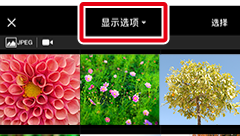
有些照相机允许您按文件夹、文件类型或其他条件筛选图像。可用选项因照相机而异。
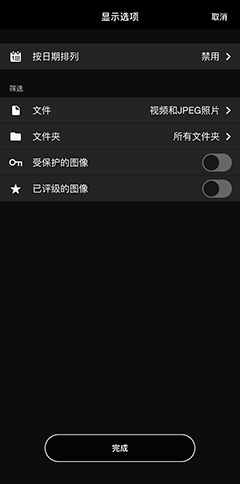
显示选项
为[显示选项]选择的条件在屏幕顶部以图标表示:
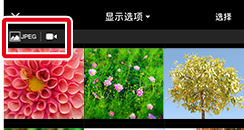
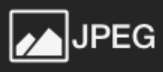 :JPEG文件
:JPEG文件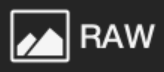 :RAW文件
:RAW文件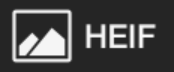 :HEIF文件
:HEIF文件 :视频
:视频 :文件夹
:文件夹 :受保护的图像
:受保护的图像 :已评级的图像
:已评级的图像
查看照片全帧
- 可以向左或向右轻拨以查看其他图像并使用分开和并拢手势进行放大和缩小。
- 轻触
 以查看图像详情。
以查看图像详情。
HLG
在支持色调模式选择的照相机上将色调模式选为HLG时,所拍摄的照片可在缩略图列表中查看,但在全帧播放中,仅作为识别文件类型的图标显示。
轻触[下载]。

您将被提示选择下载尺寸;请轻触一个尺寸开始下载。
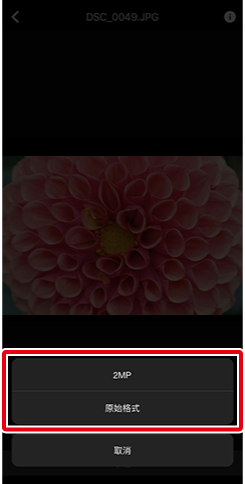
注意:下载期间显示以下对话框。下载完成时,该对话框将关闭。
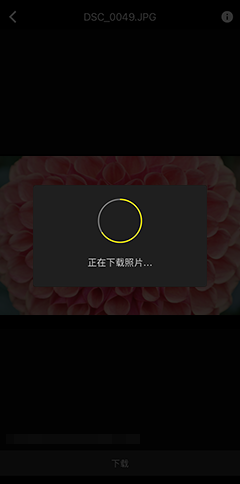
视频
以原始尺寸下载视频。
800万像素下载中断
将用于此目的的照相机用于查看视频或润饰照片可能会中断800万像素照片的下载。
- 若
 标签中的[自动链接]>[链接模式]选为[前台],则照相机不在忙碌时会自动恢复下载。
标签中的[自动链接]>[链接模式]选为[前台],则照相机不在忙碌时会自动恢复下载。 - 若
 标签中的[自动链接]>[链接模式]选为[后台],则结束照相机上正在进行的任务之后能重新开始下载。
标签中的[自动链接]>[链接模式]选为[后台],则结束照相机上正在进行的任务之后能重新开始下载。
- 若
下载多张照片
步骤根据照相机当前是通过Wi-Fi AP模式或Wi-Fi STA模式还是蓝牙连接的不同而异。
若轻触
 标签中的[下载照片],则将以缩略图形式显示照相机存储卡中的图像。
标签中的[下载照片],则将以缩略图形式显示照相机存储卡中的图像。
蓝牙连接(显示
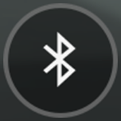 图标时)
图标时)轻触
 标签中的[下载照片]。
标签中的[下载照片]。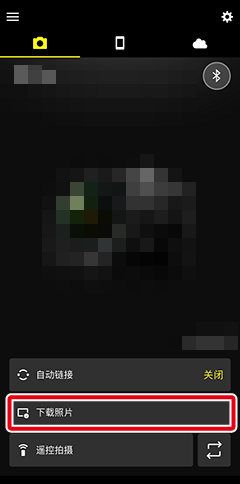
-
若被提示要切换至Wi-Fi,请按照这些指示通过Wi-Fi连接至照相机。一旦建立连接,SnapBridge将以缩略图形式显示照相机存储卡中的图像。
-
SnapBridge将以缩略图形式显示照相机存储卡中的图像。
使用其他照相机所拍摄的照片
缩略图屏幕上可能会显示一个错误对话框。此时,请删除所有其他照相机所拍摄的照片。操作前,请务必将您可能需要保留的任何照片复制到计算机。
-
轻触[选择]以显示照片选择屏幕。

使用屏幕顶部的菜单找到照相机存储卡中的文件夹。
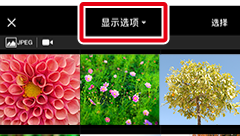
有些照相机允许您按文件夹、文件类型或其他条件筛选图像。可用选项因照相机而异。
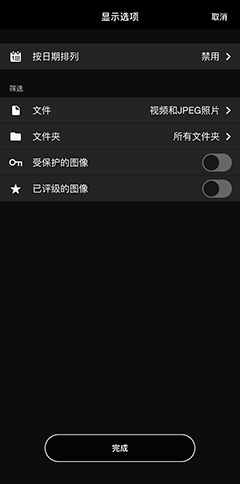
显示选项
为[显示选项]选择的条件在屏幕顶部以图标表示:
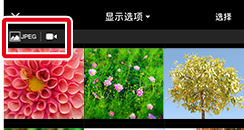
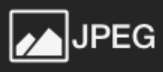 :JPEG文件
:JPEG文件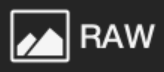 :RAW文件
:RAW文件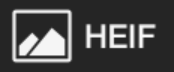 :HEIF文件
:HEIF文件 :视频
:视频 :文件夹
:文件夹 :受保护的图像
:受保护的图像 :已评级的图像
:已评级的图像
HLG
在支持色调模式选择的照相机上将色调模式选为HLG时,所拍摄的照片可在缩略图列表中查看,但在全帧播放中,仅作为识别文件类型的图标显示。
轻触
 图标选择要下载的照片。该图标将变为
图标选择要下载的照片。该图标将变为 图标,表示已选状态。再次轻触取消选择。当前已选照片的总数量在屏幕顶部显示。
图标,表示已选状态。再次轻触取消选择。当前已选照片的总数量在屏幕顶部显示。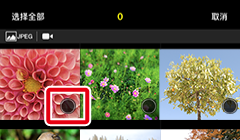
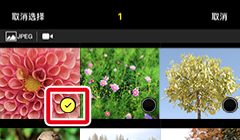
当在文件夹选择菜单中选择了[所有文件夹]时,轻触[选择全部]选择照相机存储卡中的所有照片;若选择指定的文件夹,则将选择其中包含的所有照片。
轻触[取消选择]取消选择所有照片。
轻触一个缩略图以查看该照片全帧。在照片全帧显示期间,您仍可通过轻触
 或
或 选择或取消选择图像。
选择或取消选择图像。选择想要下载的所有照片后,轻触[下载]。

您将被提示选择下载尺寸;请轻触一个尺寸开始下载。
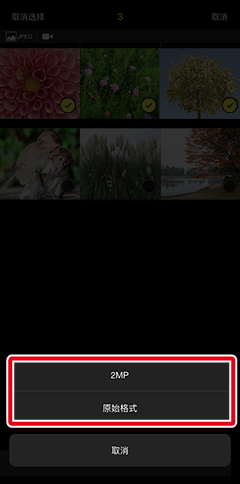
视频
以原始尺寸下载视频。
下载开始时,屏幕将切换至
 标签并将显示以下信息。轻触[请勿再次显示该信息](复选框中将出现
标签并将显示以下信息。轻触[请勿再次显示该信息](复选框中将出现 )可阻止该信息再次显示。轻触[确定]关闭对话框。
)可阻止该信息再次显示。轻触[确定]关闭对话框。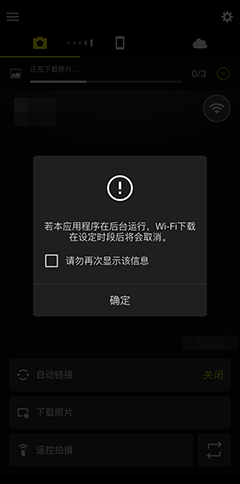
下载过程中的显示如下。下载完成时,
 标签旁将出现
标签旁将出现 。
。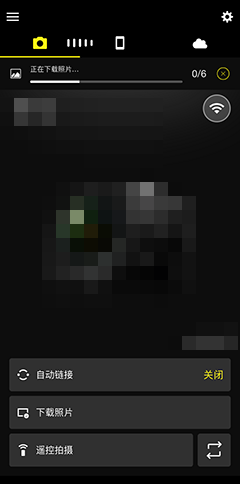
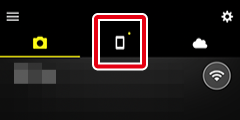
进度指示
下载过程中,
 标签上会出现一个进度指示,显示已下载照片的张数和所选照片的总张数。
标签上会出现一个进度指示,显示已下载照片的张数和所选照片的总张数。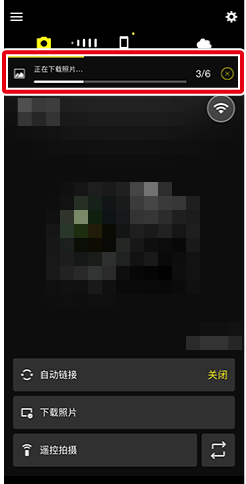
800万像素下载中断
将用于此目的的照相机用于查看视频或润饰照片可能会中断800万像素照片的下载。
- 若
 标签中的[自动链接]>[链接模式]选为[前台],则照相机不在忙碌时会自动恢复下载。
标签中的[自动链接]>[链接模式]选为[前台],则照相机不在忙碌时会自动恢复下载。 - 若
 标签中的[自动链接]>[链接模式]选为[后台],则结束照相机上正在进行的任务之后能重新开始下载。
标签中的[自动链接]>[链接模式]选为[后台],则结束照相机上正在进行的任务之后能重新开始下载。
- 若